Macの場合、App Store以外を経由してダウンロードされたアプリケーションはこんな感じ↓で簡単に開けないようになっています。
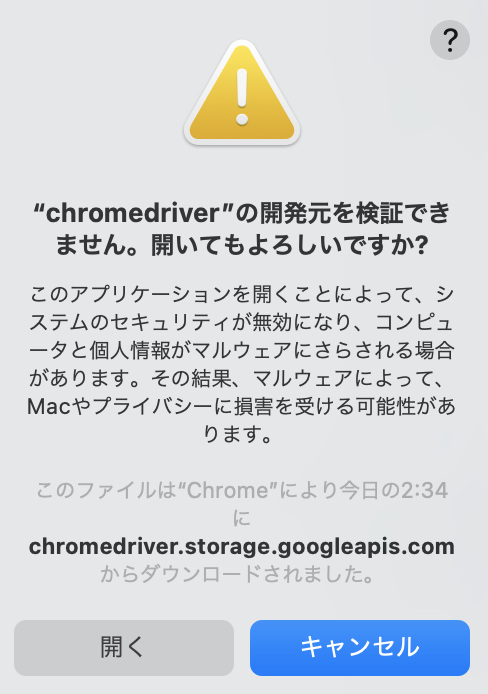
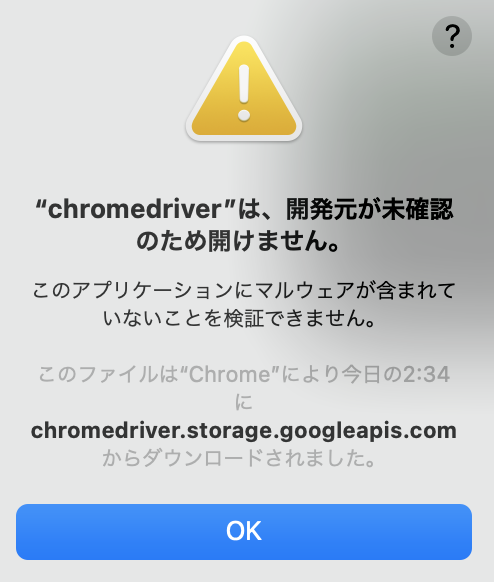
理由は開こうとしているものがAppleが認知していない開発元のアプリであるために、マルウェアなどの脅威がないことが保証されていないからです。
これちょっと危ないんじゃないの!?ってMacが教えてくれているわけです。
はじめてこの通知を見る人にとっては「もしかしてヤバいのダウンロードしちゃった?どうしよう!?」とワナワナしちゃいますよね。
僕はワナワナしちゃいましたよ。
でも過度に心配することはありません。
よほど怪しいサイトからダウンロードしたならいざしらず、きちんと名の知れた企業のサイトとかから持ってきたものなら気にせず開けばいいのです。
万が一それがマルウェアならそれは自己責任ですが。
でも万にひとつのことです。
ということで。開くにはどうすればいいのかについてですが、まず【システム環境設定】から、【セキュリティーとプライバシー】を開きます。
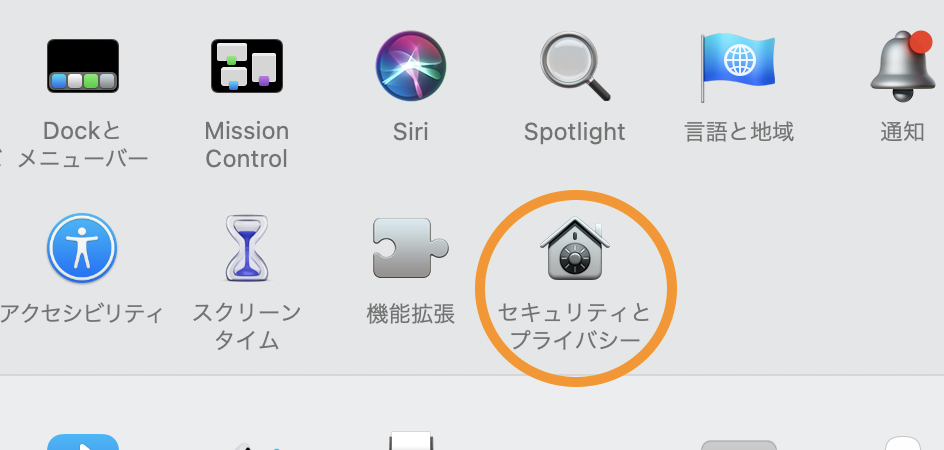
するとこのように「Chromedriverっていうアプリは開発元が不明だからブロックしといたよ」ってコメントが見つかります。
Chromedriverは僕がダウンロードしたやつ。

ここではちゃんとした開発元からダウンロードしたアプリであることが確かめられているので、【このまま開く】をクリックしましょう。
アプリが起動するはずです。
なんか表示されてる画面が違うぞ?という方は以下の設定を確認してみてください。
このように【App Store】の方が選択されている場合は、左下の南京錠をクリックしてパスワードを入力の後、もう片方の【App Storeと確認済みの開発元からのアプリケーションを許可】に設定してから再チャレンジしてみてください。
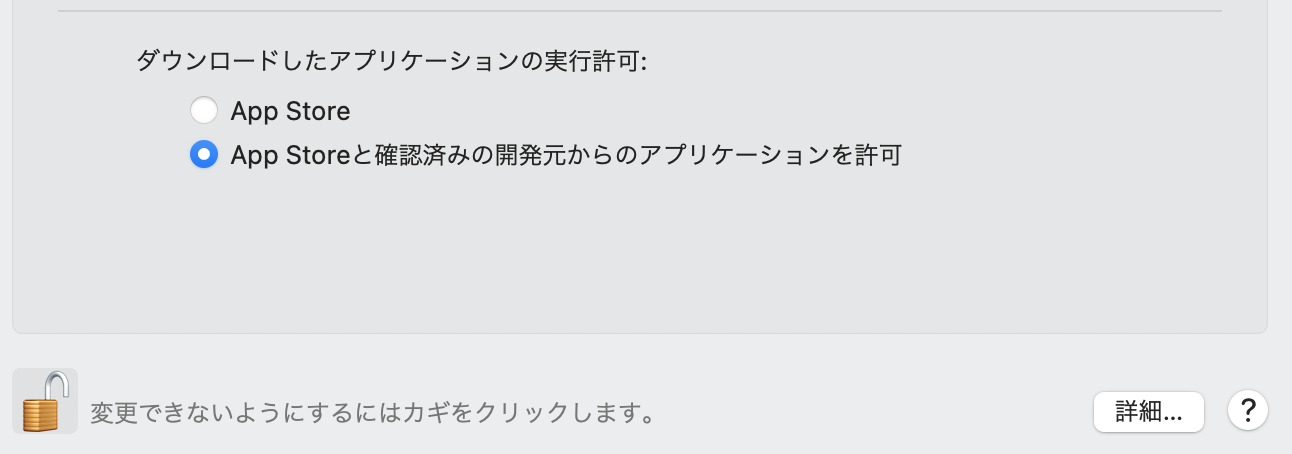

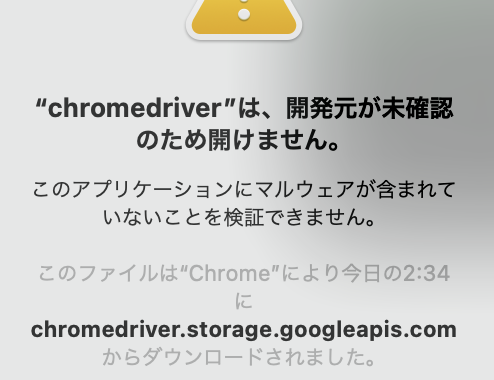


コメント